Windows popups en ballong tips med et “Lite Diskplass Du kjører ut av Diskplass” advarsel hver gang en harddisk går under 200 mb diskplass. Dette kan bli ganske irriterende hvis du har mye data på harddisken og disk mellomrom går regelmessig under 200 megabyte på det.
Merk: den faktiske størrelsen kan variere, avhengig av operativsystemet du bruker. Nye systemer kan vise advarsler så tidlig som 90% grensen er krysset.
Det er imidlertid en svært enkel måte å slå av denne meldingen av; det innebærer redigering av en registerinnstilling. Du kan starte registerredigering på følgende måte: Bruke snarvei Windows-r for å få opp kjør-boksen skriver du inn regedit i feltet og trykk på enter etterpå.
Gå til nøkkelen HKEY_CURRENT_USERSoftwareMicrosoftWindowsCurrentVersionPoliciesExplorer i registerredigering ved å følge stien, akkurat som om du surfer kataloger i Windows Explorer.
- Høyreklikk tom plass i området til høyre og velger å opprette en ny Dword-verdi.
- Navn verdien NoLowDiskSpaceChecks og dobbeltklikk på det.
- Skriv inn 1 som verdi.
- I nærheten registeret og start Windows på nytt, slik at denne nye innstillingen vil bli aktive.
- Dette vil slå av meldingen for alle stasjoner.

Det er en annen måte å deaktivere ballong tips en del av denne meldingen. Det innebærer å deaktivere alle ballong tips som kan gjøres i HKEY_CURRENT_USERSoftwareMicrosoftWindowsCurrentVersionExplorerAvansert
- Opprette en ny Dword-verdi med navnet NoTrayItemsDisplay og gi den verdien 1.
Lav diskplass på ikonet, vil fortsatt vises i systemstatusfeltet, men ballongen tips vil ikke vises lenger.
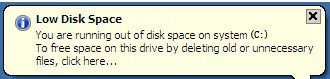
Meldinger du kan motta:
Du kjører ut av plass på [stasjon]. For å frigjøre plass på denne harddisken ved å slette gamle og unødvendige filer, klikk her.
Du kjører svært lav diskplass på [stasjon]. For å frigjøre plass på denne harddisken ved å slette gamle og unødvendige filer, klikk her.
Du kjører svært lav diskplass på [stasjon]. For å frigjøre plass på denne harddisken ved å slette gamle og unødvendige filer, klikk her.
Løsninger
Et lite diskplass advarsel advarer deg om at det kanskje ikke er nok diskplass lenger for å lagre alle nødvendige data til. Du har et par alternativer for å løse situasjonen.
Du kan prøve og fjerne gamle data og programmer som du ikke lenger trenger. Et godt program for å komme i gang er CCleaner som kan fjerne midlertidige filer på systemet, en annen for å fjerne service pack sikkerhetskopier som du ikke lenger trenger, fordi systemet fungerer fint med service pack installert.
Du kan også bruke et program som TreeSize for å vise den største filene på systemet.